登录
- 微信登录
- 手机号登录
微信扫码关注“汇帮科技”快速登录
Loading...
点击刷新
请在微信【汇帮科技】内点击授权
300秒后二维码将过期
二维码已过期,点击刷新获取新二维码
登录
登录
其他登录方式
修改日期:2025-09-04 10:00
你是不是也遇到过这样的情况:突然要创建几十甚至上百个Word文档,每个文档还要按照特定规则命名?一个个手动创建不仅费时费力,还容易出错。别担心,今天我就来手把手教你几种批量生成Word文档的方法,操作简单,一学就会!
无论你是行政人员要制作各部门的报表模板,还是老师要为每个学生创建学习档案,或者销售要给不同客户准备方案,这些方法都能帮你节省大量时间。批量处理文件可不是程序员的专利,咱们普通办公人员也能轻松掌握。跟着我的步骤来,你会发现原来重复性工作可以如此简单高效!
准备好了吗?让我们开始学习这四种实用的方法吧。每种方法都有详细的步骤说明,你可以根据自己的需求和电脑水平选择最适合的一种。
汇帮文件批量生成器是专门为这类需求设计的软件,操作界面很友好,就算你是电脑新手也能快速上手。
第一步:下载并打开软件,选择"自定义创建"功能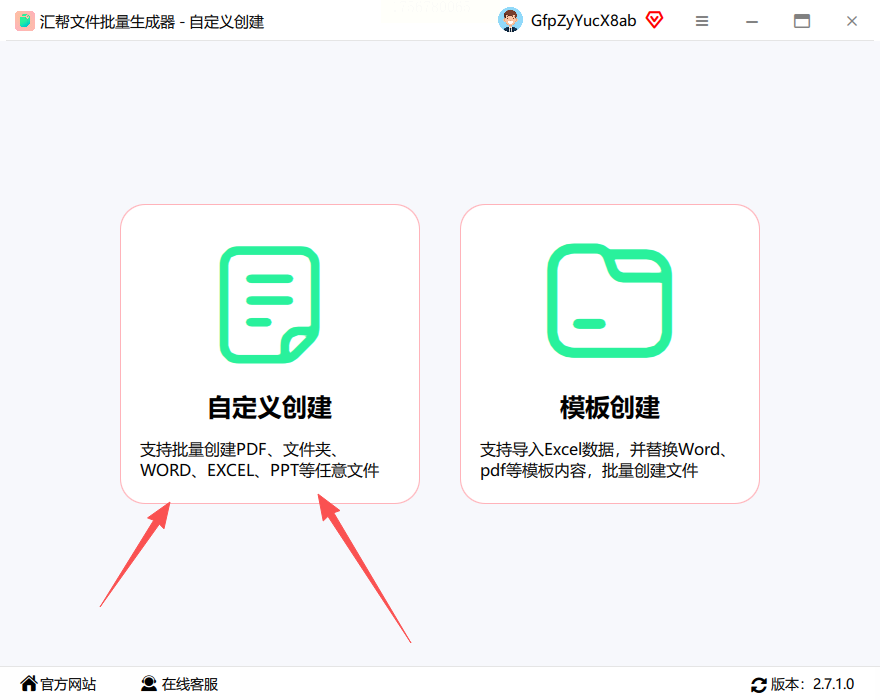
第二步:设置文件类型为Word,输入需要创建的文件数量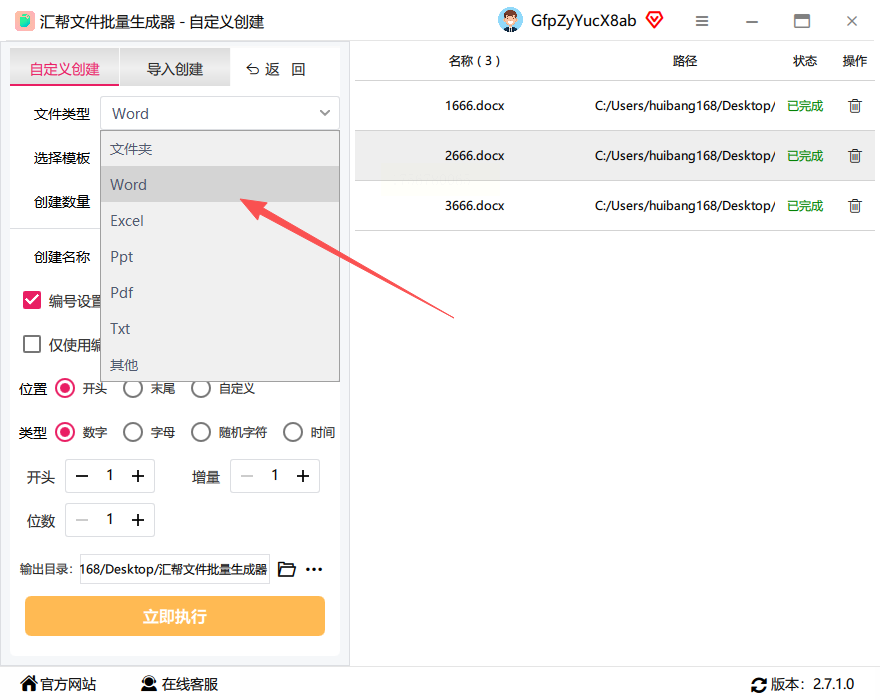
第三步:编辑文件名称,可以添加前缀、编号等信息。右侧会实时显示预览效果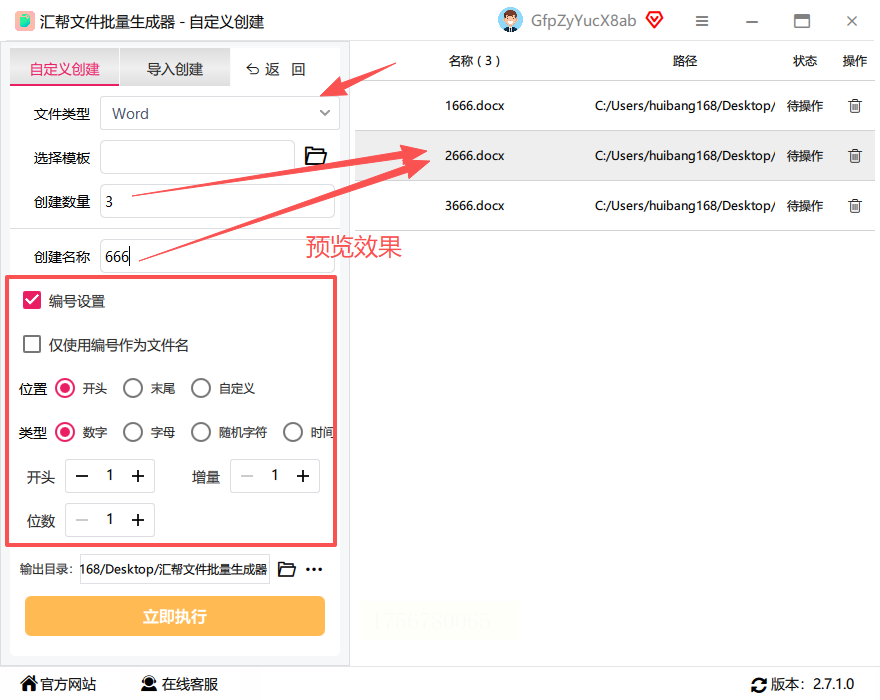
第四步:选择文件保存位置,点击"立即执行"按钮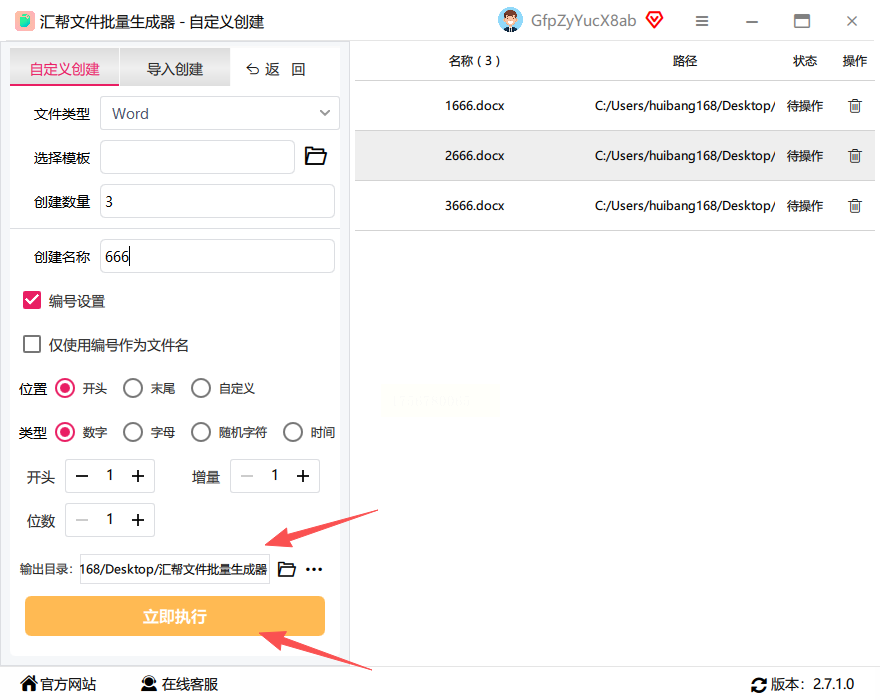
第五步:等待处理完成,就能在指定文件夹找到所有生成好的Word文档了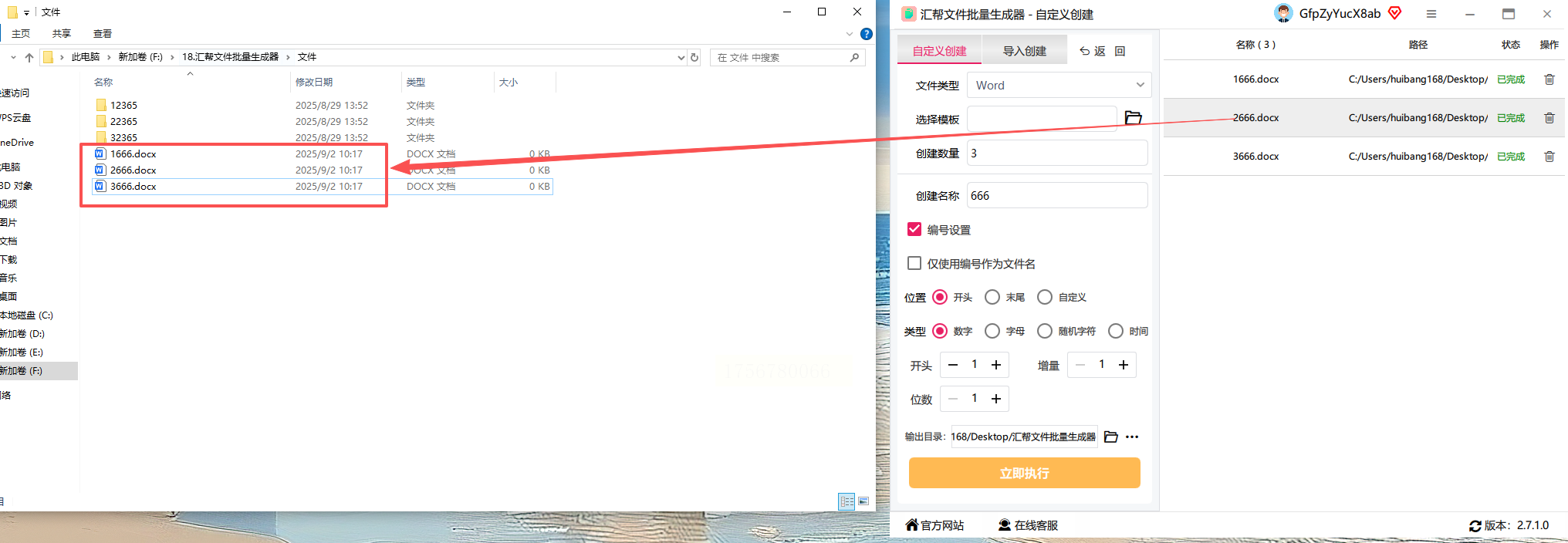
这个方法最大的好处就是可视化操作,每一步都能看到效果,特别适合对电脑操作不太熟悉的朋友。
Nafiam是在线协作工具,但它也提供了方便的导出功能,可以批量处理文档。
第一步:登录Nafiam账户,进入工作区
第二步:点击"新建页面",创建需要的内容模板
第三步:编辑页面内容,添加文字、表格等元素
第四步:点击右上角的导出选项,选择Word格式
第五步:系统会自动下载文档,文件名默认为页面标题
需要注意的是,这种方法适合已经在使用Nafiam的用户,如果是批量生成,需要重复操作导出步骤。
这款软件功能比较全面,除了批量重命名,还能批量生成文件。
第一步:确保安装了Office或WPS软件,然后打开帆船文件管理器
第二步:在左侧菜单找到"批量生成"功能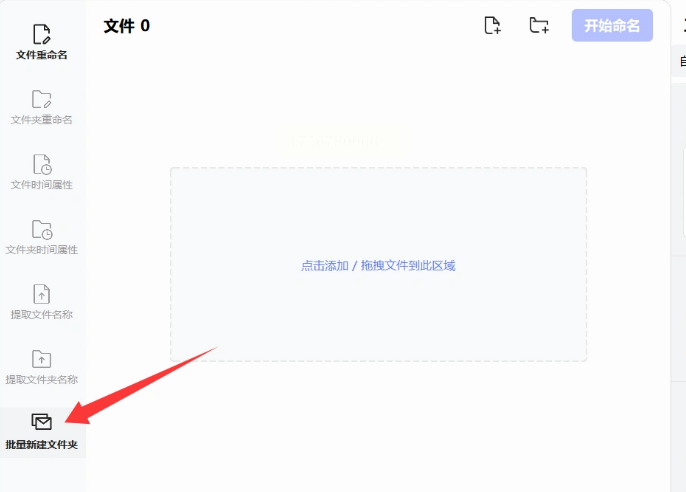
第三步:选择需要创建的文件类型,这里选Word文档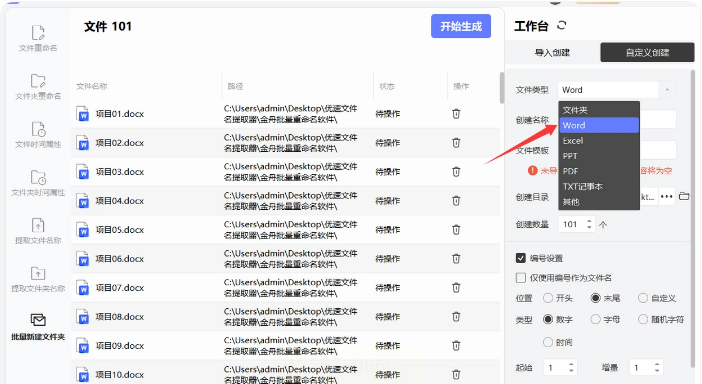
第四步:设置文件名规则,可以选择添加序号、日期等
第五步:指定保存路径和文件数量
第六步:点击开始生成,等待处理完成
这个方法支持自定义编号规则,比如可以设置三位数序号(001、002),让文件排序更加整齐。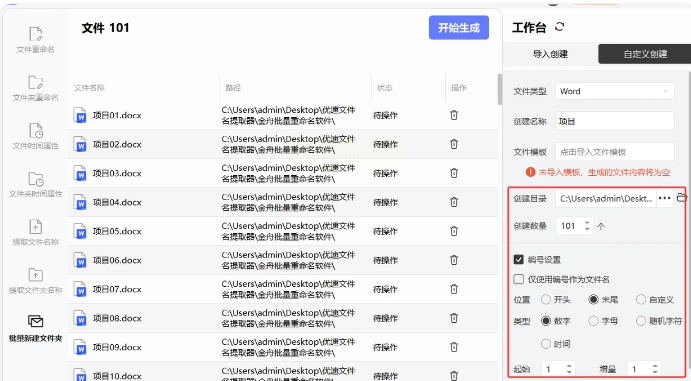
这个方法需要一点点技术基础,但学会后非常高效。
第一步:新建一个文本文件,将后缀改为.bat
第二步:右键选择编辑,输入以下代码:
```
@echo off
setlocal enabledelayedexpansion
set "folderPath=D:\我的文档"
set "numFiles=20"
for /l %%i in (1, 1, !numFiles!) do (
type nul > "!folderPath!\文档%%i.docx"
)
echo 所有文档已创建完成
pause
```
第三步:将folderPath的值改为你自己的保存路径
第四步:将numFiles的值改为需要创建的文件数量
第五步:保存文件,双击运行bat文件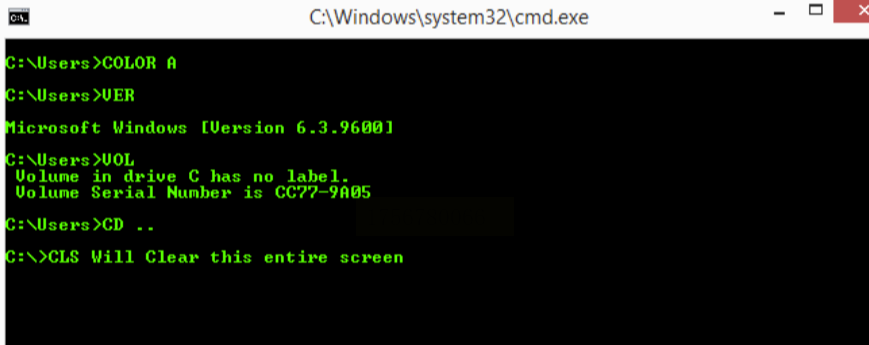
使用这种方法时,记得要先确认保存路径存在,否则可能会创建失败。
如果你经常使用Excel,可以试试这个方法:
第一步:打开Excel,按Alt+F11打开VB编辑器
第二步:插入新模块,输入以下代码:
```
Sub CreateWordDocs()
Dim i As Integer
For i = 1 To 10
Documents.Add
ActiveDocument.SaveAs2 "D:\文档" & i & ".docx"
ActiveDocument.Close
Next i
End Sub
```
第三步:修改保存路径和文件数量
第四步:回到Excel,运行这个宏
这种方法适合需要根据Excel数据创建文档的情况,可以灵活调整。
如果你懂一点编程,Python是个很好的选择:
第一步:安装Python和python-docx库
第二步:创建.py文件,输入以下代码:
```python
from docx import Document
import os
for i in range(1, 11):
doc = Document()
doc.save(f'文档{i}.docx')
```
第三步:修改保存路径和文件数量
第四步:运行Python脚本
这种方法最灵活,可以实现最复杂的命名规则。
常见问题解答
问:这些方法需要联网使用吗?
答:除了Nafiam需要联网,其他方法都可以离线操作。
问:生成的文档会包含内容吗?
答:基础方法生成的是空文档,你可以先用这些方法创建文件,再使用模板功能批量添加内容。
问:最多可以一次性创建多少个文件?
答:这取决于你的电脑配置,一般几百个文件都没问题。
问:文件名支持中文吗?
答:完全支持,所有方法都可以使用中文命名。
记得每次操作前先备份重要文件,虽然这些方法都很安全,但有备无患总是好的。选择方法时要考虑自己的实际需求和技术水平,不要选择过于复杂的方法,适合自己的才是最好的。
希望这篇教程能帮你提高工作效率!如果遇到问题,欢迎在评论区留言讨论。觉得有用的话,记得收藏分享哦!
如果想要深入了解我们的产品,请到 汇帮科技官网 中了解更多产品信息!
没有找到您需要的答案?
不着急,我们有专业的在线客服为您解答!

请扫描客服二维码
热门点击
最新更新